Lorsque vous installez Windows sur un ordinateur portable ou de bureau,cela crée un petit disque réservé. Vous n'avez jamais besoin d'intervenir ou de spécifier à quel point ce lecteur doit être grand ou petit. En général, c’est seulement 500 Mo, voire moins, mais c’est essentiel. Si vous utilisez un SSD au lieu d’un disque dur, vous ne verrez peut-être pas le lecteur réservé, mais c’est là. Il semble qu'après la mise à jour de Windows 10 1803, la partition réservée apparaisse lorsque vous accédez à Cet ordinateur et que Windows 10 vous avertit maintenant que vous manquez d'espace sur le lecteur réservé. Vous pouvez le faire arrêter si vous masquez le lecteur réservé.
Masquer le lecteur réservé
Cacher un lecteur de réserve est vraiment facile et l'outil nécessaire pour le faire est intégré à Windows.
Vous pouvez masquer le lecteur réservé à partir de l'invite de commande ou à l'aide de la gestion des disques. Dans les deux cas, vous avez besoin de droits d'administrateur.
Invite de commande
Ouvrez l'invite de commande avec les droits administratifs. Entrez la commande suivante.
Diskpart

Ensuite, entrez cette commande;
List volume
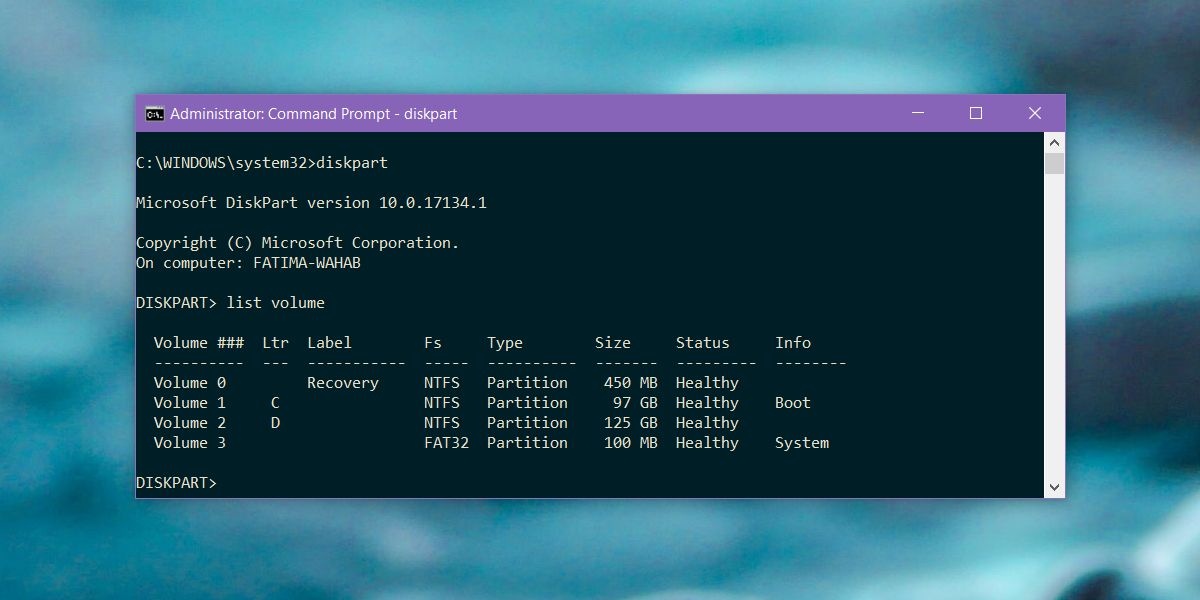
Ceci listera tous les lecteurs, assignés etnon affecté sur votre système. Vous pouvez vérifier sur ce PC quelle est la lettre de lecteur pour le lecteur réservé, mais les informations fournies par la commande Liste des volumes sont fiables. Il vous indiquera également quel lecteur est le lecteur réservé.
Le lecteur réservé doit recevoir une lettre. Prenez note de la lettre qui lui est attribuée et entrez la commande suivante. Remplacez la lettre X par la lettre du lecteur réservé attribué par la commande Répertorier le volume.
remove letter=X
Gestion de disque
Dans Windows Search, tapez Gestion des disques. Vous obtiendrez un résultat du Panneau de configuration pour la création et le formatage de partitions de disque dur (et SSD). Sélectionnez le.
La gestion de disque est vraiment juste un graphiqueinterface pour faire exactement la même chose que dans l’invite de commande de la section précédente. Recherchez le lecteur réservé et cliquez dessus avec le bouton droit. Dans le menu contextuel, sélectionnez "Modifier la lettre de lecteur et les chemins d'accès". Le lecteur dans la capture d'écran ci-dessous n'est pas le lecteur réservé. La capture d'écran illustre uniquement l'option du menu contextuel sur laquelle vous devez cliquer.
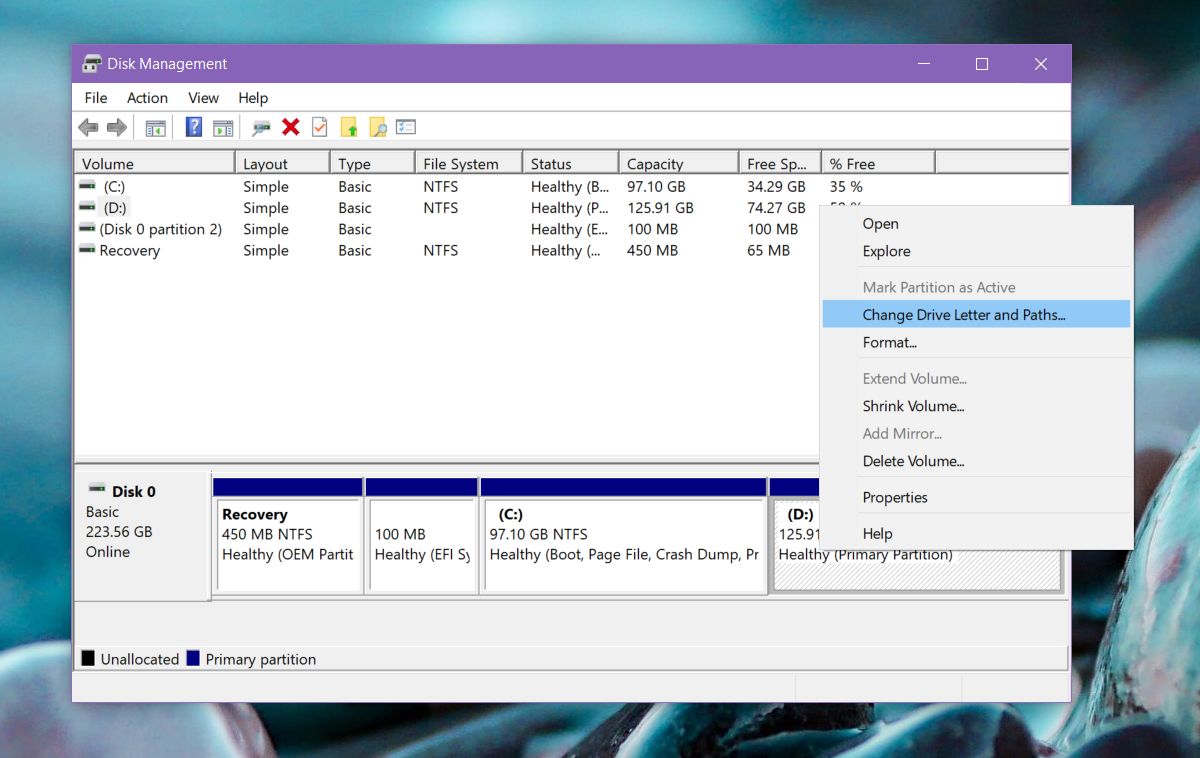
Une autre petite fenêtre s'ouvrira où vous avez besoincliquer sur l’option ‘Supprimer’. Cela ne supprimera pas les données du lecteur. Il sera toujours là et Windows pourra l’utiliser à tout moment. Il supprimera simplement la lettre attribuée de sorte que le lecteur ne soit plus visible dans Ce PC et Windows 10 ne vous invite pas à libérer de l’espace.
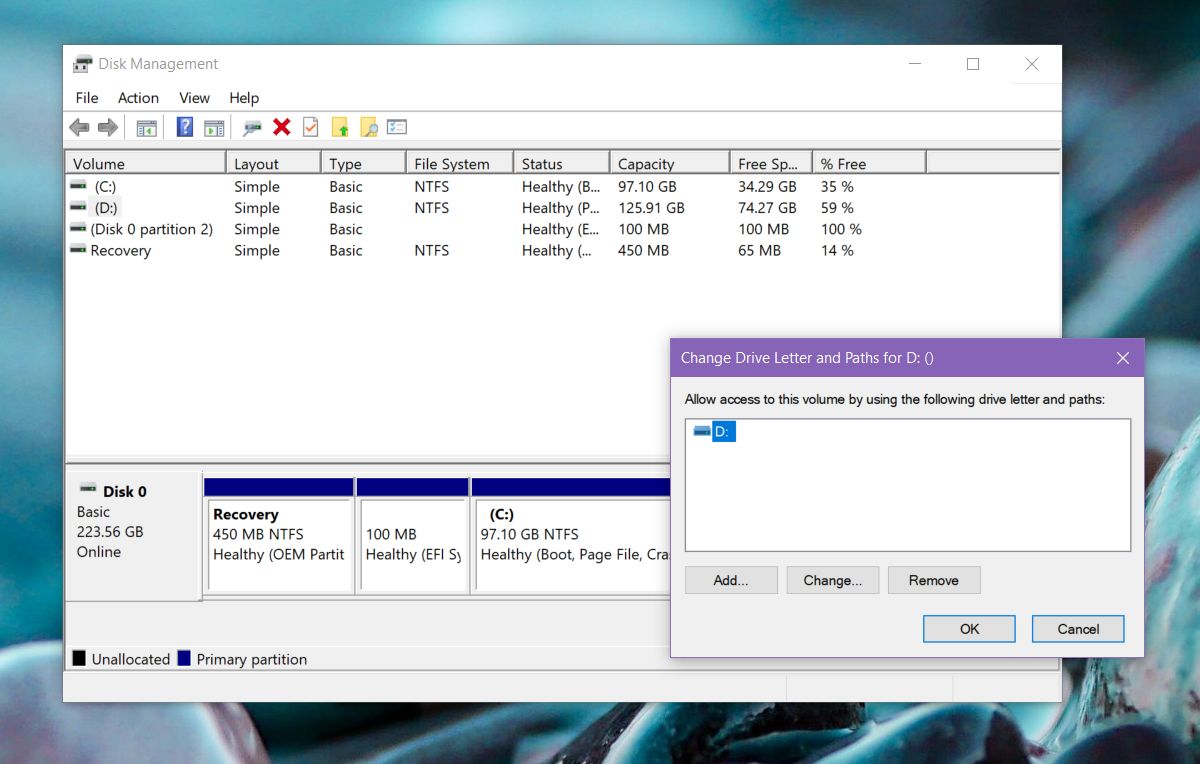
Si vous ne voyez pas de lecteur réservé dans ce PCAprès la mise à niveau vers Windows 10 1803, cela signifie simplement que, quel que soit le bogue en question, il ne vous concerne pas. Les lecteurs réservés sont supposés être masqués afin que leur contenu ne puisse pas être supprimé.













commentaires